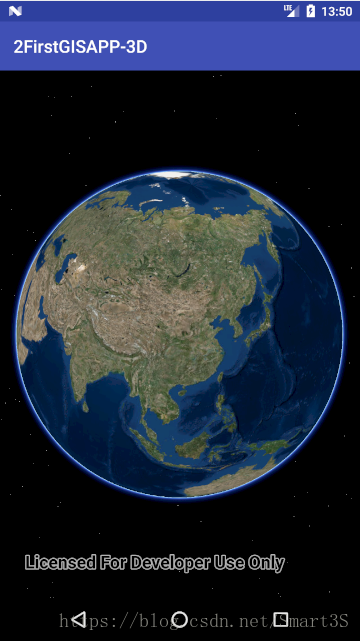1.创建Android项目:
2.添加Runtime SDK依赖:
本文省略,可参照 ArcGIS Runtime SDK for Android 学习笔记(1):第一个地图应用程序(二维)
3.设置界面布局:
在layout中的布局XML中添加SceneView控件:
<!-- SceneView控件 -->
<com.esri.arcgisruntime.mapping.view.SceneView
android:id="@+id/sceneView"
android:layout_width="match_parent"
android:layout_height="match_parent"
app:layout_constraintBottom_toBottomOf="parent"
app:layout_constraintLeft_toLeftOf="parent"
app:layout_constraintRight_toRightOf="parent"
app:layout_constraintTop_toTopOf="parent">
</com.esri.arcgisruntime.mapping.view.SceneView>4.编写代码:
// 创建一个scene对象然后给它添加一个basemap
ArcGISScene scene = new ArcGISScene();
scene.setBasemap(Basemap.createImagery());
// 通过layout中获取创建ScenView控件对象
mSceneView = (SceneView) findViewById(R.id.sceneView);
mSceneView.setScene(scene);
//创建一个高程数据源,并将其添加到Scene的底面中
String url = " http://elevation3d.arcgis.com/arcgis/rest/services/WorldElevation3D/Terrain3D/ImageServer";
ArcGISTiledElevationSource elevationSource = new ArcGISTiledElevationSource(url);
scene.getBaseSurface().getElevationSources().add(elevationSource);
5.添加权限及OpenGL ES支持:
<!--联网权限 -->
<uses-permission android:name="android.permission.INTERNET" />
<!--OpenGL ES支持 -->
<uses-feature
android:glEsVersion="0x00020000"
android:required="true" />6.运行APP:可以进行简单的三维地图的浏览与缩放
7.补充:
// 添加一个camera并且初始化camera的位置
Camera camera = new Camera(28.4, 83.9, 10010.0, 10.0, 80.0, 0.0);
mSceneView.setViewpointCamera(camera);